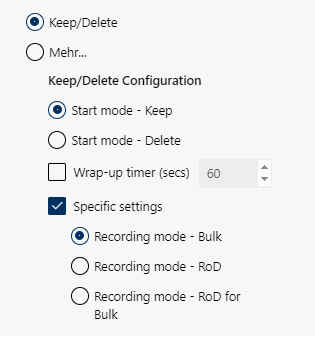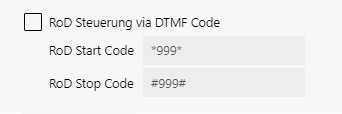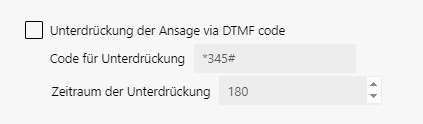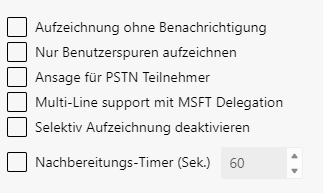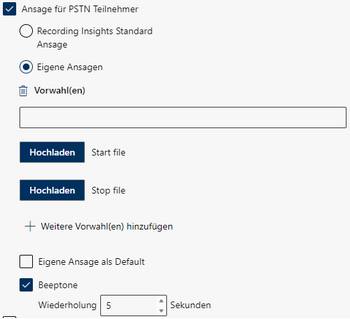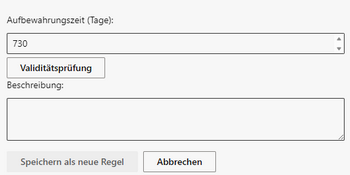Aufzeichnungsregel konfigurieren
Die Aufzeichnungsregel legt fest, welche Konversationen (z. B. Audio, Video, Chat) aufgezeichnet und wie lange diese gespeichert werden. Administratoren können spezifische Parameter für Sprachaufzeichnung, Video-/Bildschirmaufzeichnung und Aufbewahrungszeiten definieren.
Neue Regel erstellen:
- Klicken Sie auf die Schaltfläche
 Regel erstellen.
Regel erstellen. - Wählen Sie im Auswahlfeld Regeltyp die Option Aufzeichnung aus.
Bestehende Aufzeichnungsregel bearbeiten:
- Wählen Sie die Aufzeichnungsregel und klicken Sie auf das Symbol
 , um sie zu bearbeiten.
, um sie zu bearbeiten. - Das folgende Fenster wird angezeigt:
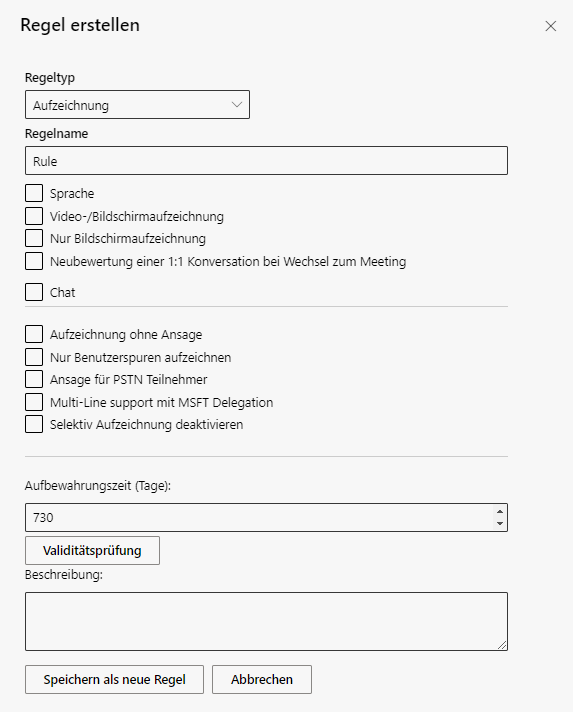
Option/Funktion | Beschreibung | |
Regeltyp | Aufzeichnung. | |
Regelname | Eindeutiger, einmaliger Regelname. | |
Aufzeichnungsoptionen | Wählen Sie aus, welche Medienarten (Sprache, Video, Bildschirm) aufgezeichnet werden sollen.
| |
Aufzeichnungstyp
| Der Aufzeichnungstyp legt fest, unter welchen Bedingungen und in welchem Umfang Anrufe aufgezeichnet werden, wie etwa dauerhaft, selektiv oder gar nicht. Dynamische Einbledung bei Aktivierung von: Sprache, Video-/Bildschirmaufzeichnung, Nur Bildschirmaufzeichnung
| |
RoD Recording on Demand
| Die RoD-Steuerung (Record on Demand) ermöglicht es Benutzern, die Aufzeichnung durch DTMF-Codes dynamisch zu starten und zu stoppen. Dynamische Einbledung bei Aktivierung von: Aufzeichnung bei Bedarf, Aufzeichnung unterbrechen
| |
DTMF(Dual Tone Multi-Frequency)-Ansageunterdrückung
| Ermöglicht die Stummschaltung oder Deaktivierung der Aufzeichnungsankündigung für Teilnehmer durch Eingabe eines DTMF-Codes. Die Aufzeichnungsansage kann mithilfe eines DTMF-Codes für bis zu 180 Tage blockiert werden (Standardwert). Nach Ablauf dieses Zeitraums wird die Ansage automatisch für PSTN-Teilnehmer wieder aktiviert, kann jedoch durch erneute Eingabe des DTMF-Codes für denselben Zeitraum erneut stummgeschaltet werden. | |
Erweiterte Aufzeichnungsoptionen
| Diese Optionen ermöglichen spezifische Anpassungen, wer benachrichtigt wird, welche Spuren aufgezeichnet werden, und die Handhabung von Multi-Line-Szenarien.
| |
Aufbewahrungszeit (Tage)
| Option zum Festlegen der Aufbewahrungszeit (TTL) für Aufzeichnungen in Tagen.
| |
Validitätsprüfung | Überprüft, ob es Überschneidungen der Zeiten zwischen dem Schlüsselablaufdatum und der Aufbewahrungszeit (TTL) gibt. Die Funktion Schlüsselablauf muss aktiviert sein, siehe Rotationstyp Intervall. | |
Beschreibung | Die Eingabe einer Beschreibung ist optional. | |
- Klicken Sie auf die Schaltfläche Speichern als neue Regel, um die Eingaben zu speichern.
Klicken Sie auf die Schaltfläche Abbrechen, um die Eingaben zu verwerfen.
Änderungen an einer zugewiesenen Aufzeichnungsregel speichern
- Klicken Sie auf die Schaltfläche Speichern.
- Ist die Regel bereits einem Benutzer oder Gruppe zugewiesen, wird der folgende Hinweis angezeigt:
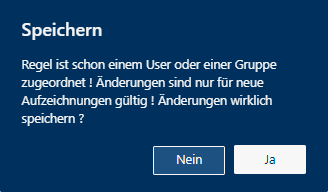
- Klicken Sie auf die Schaltfläche Ja, um die Änderungen zu speichern.
Klicken Sie auf die Schaltfläche Nein und die Änderungen werden nicht gespeichert.
Alternative: Legen Sie eine neue Regel an
- Klicken Sie auf die Schaltfläche Speichern als neue Regel, um die Änderungen als neue Regel zu speichern.
Klicken Sie auf die Schaltfläche Abbrechen, um die Änderungen zu verwerfen.
Übersicht der Default-Aufzeichnungsregel
Übersicht der Default-Regeln für die Aufzeichnung: 2 years, siehe Default-Aufzeichnungsregel.
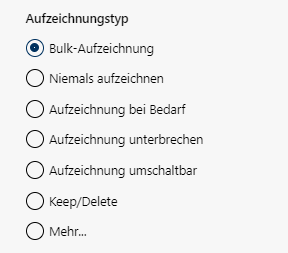
 in der Funktionsleiste der Registerkarte Aufzeichnungen aufgerufen.
in der Funktionsleiste der Registerkarte Aufzeichnungen aufgerufen. für gestartete Aufzeichnung und
für gestartete Aufzeichnung und  für die gestoppte Aufzeichnung angezeigt.
für die gestoppte Aufzeichnung angezeigt.